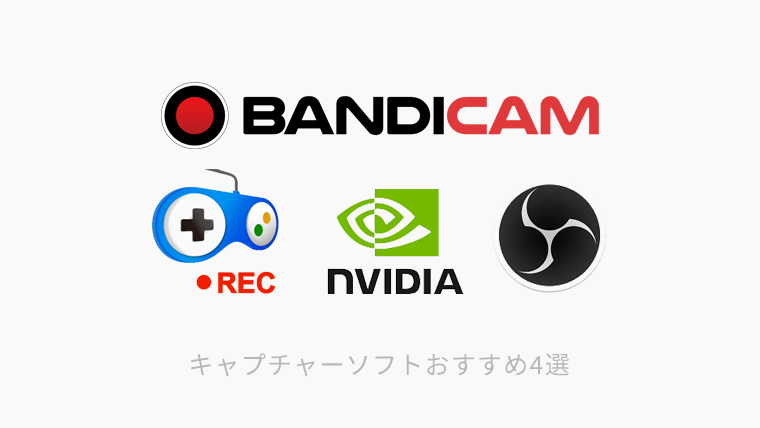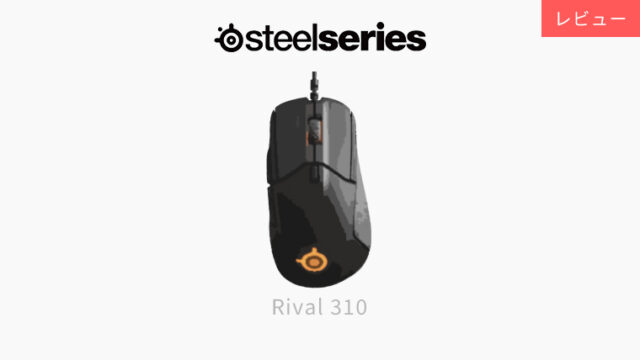- キャプチャーソフトのおすすめを知りたい
- フリーソフトで良いものがないか探している
- ゲーム配信者や実況者に人気のソフトを知りたい
PCを使ってゲーム配信やゲーム実況をしていくにはキャプチャーソフトが必要になってきます。定番のキャプチャーソフトといってもいくつか代表的なものがあるので、今回は実際にゲーム実況を10年以上やってきた僕が解説していきます。
初心者にも分かりやすくお伝えしていきますのでご安心ください。
目次
無料ソフトと有料ソフトから選ぶ
キャプチャーソフトは無料ソフトと有料ソフトがあるので、まずは費用感のところでどちらが良いかを選んでいく必要があります。
初心者の方は、まずは無料ソフトを使ってみて、十分に使いこなせそうであれば有料版を購入してみる、というのをおすすめします。
無料ソフトと有料ソフトの主な違いというと、UI(ユーザーインターフェース)や機能の豊富さなどで差がでてきます。
キャプチャーソフトは有料ソフトであっても5,000円程度で購入できるので、最初からサクッと購入してしまって使いこんでいく、というのも良いと思っています。
それぞれのソフトで何が違うのか
代表的なキャプチャーソフトであってもいくつか種類がありますが、それぞれどのようなところが違ってくるのかというと、下記の3点になります。
- 搭載されている機能
- 使いやすさ
- 動作の重さ
いまもなお生き残っていて使用されているキャプチャーソフトなので、どれもそれなりの水準はあるのですが、使いこんでいくと、使いづらかったり、あの機能が欲しいな、という発見があったりします。
なので、最終的にはいろいろ使ってみて自分に合うものを選ぶ、ということになりますが、まずはおすすめしているものから優先的に試してもらえたら良いかと思います。
有料キャプチャーソフトのおすすめ
まずは有料キャプチャーソフトから紹介していきます。僕の場合は、ライブ配信がメインだったので録画機能としてのキャプチャーソフトは使ってなかったのですが、動画を投稿するようになってからは最初から有料キャプチャーソフトを使っています。
単純にこういうデバイスへの投資は惜しまない性格なので、良いものがあったら有料でも最初から購入してしまいます。
有料キャプチャーソフトも色々とあって紹介しようかと思ったのですが、あまり選択肢があっても微妙なので今回はベストバイなものをひとつだけ紹介します。
Bandicam
その名もBandicam(バンディカム)です。キャプチャーソフトの中ではダントツに使いやすいですし、このソフトを利用しているユーザーも多いです。
Bandicamの特徴としては下記のとおりです。
- 高画質・低負荷
- 分かりやすいUI(ユーザーインターフェース)
- 画面の取り込み範囲を指定しやすい
- 利用しているユーザーが多い
- 現在も継続的にアップデートが実施されている
高画質なのに低負荷というゲーム配信者やゲーム実況者にぴったりな条件がそろっていることに加えて、たくさん機能が搭載されているのに直観的に操作ができるという最強のキャプチャーソフトです。
個人的におすすめポイントは、結構昔からあるキャプチャーソフトなのですが、直近でもアップデートを行っているというところで、サポートもしっかりしているところです。
Bandicamには無料版もあるのですが、10分以上連続して録画できなかったり、録画した動画にロゴマークが挿入されてしまったりとイマイチなので、有料版を購入しなければ理想の録画とはならないでしょう。
有料版の価格は下記のとおり。
| 1PCライセンス | 2PCライセンス |
| 4,400円 | 6,600円 |
買い切りなので1度購入すれば期限なしで利用し続けることができる
正直悩ましい値段ですよね…(笑)
最近は月額制のサブスクリプションで販売しているソフトもある中で、買い切りなので、長期間使えば使うほどお得になっていく感じです。
基本1PCライセンスで十分だと思うので、1年間で考えると月額約367円。
Bandicamの詳しい使い方については、下記の記事でまとめていますので良ければご覧ください。

無料キャプチャーソフトのおすすめ
有料キャプチャーソフトをご紹介してきましたが、まだやってみないと続けられるか分からない場合や、それほど利用頻度が高くない場合は、ひとまず無料のキャプチャーソフトを使いたい方もいることでしょう。
無料のキャプチャーソフトだからといって使えないとかはなく、このあとご紹介するキャプチャーソフトをメインで使っている配信者の方もいらっしゃいます。
それぞれ紹介していきましょう。
ロイロゲームレコーダー
「無料で最強のゲーム録画」というキャッチコピーで打ち出しているロイロゲームレコーダー。ゲームに特化したキャプチャーソフトで、搭載されている機能もシンプル。
ロイロゲームレコーダー特徴としては下記のとおりです。
- 完全無料
- 対応しているPCゲームを録画できる
- 任意の範囲を録画することはできない
- 更新が止まっている
使用制限もなく、完全無料なのですが、画面の任意の場所を指定して録画できなかったり、対応のゲームが指定されていること、またアップデートが止まっている点は気になるところです。
ShadowPlay
ShadowPlayは、PCゲームかつGeForceシリーズのグラフィックボードを利用しているユーザーに限られますが、びっくりするほど軽いキャプチャーソフトです。
もちろん無料で、直前の30秒間を遡って録画することもできてしまいます。
ShadowPlay特徴としては下記のとおりです。
- 完全無料
- GeForce GTX600以上のグラフィックボード限定
- 非常に動作が軽い
- 最大20分間の連続録画
- 録画の範囲指定はできない
- 可変フレームレートのため録画ソフトによっては音ズレが起こる
個人的な印象としては、惜しいところまで来ているので今後に期待というところでしょうか。そもそもとして、最高の瞬間を手軽に録画して、すぐさまシェアできる、みたいなコンセプトなので、編集などで作り込んで作る目的としては少し違ってくるかもしれません。
ただ、対人ゲームなどを好んでプレイしている僕としては、せっかく良いプレイができたのに録画してなかった!なんてこともあるので、遡って録画したり、そもそも録画しているのに負荷がかからない点は非常にうれしい。
GeForceのグラフィックボードを使っている方はぜひ試してみてください。
OBS Studio
ライブ配信で利用している方も多いと思いますが、OBS Studioもキャプチャーソフトとして利用することができます。
OBS Studioの特徴としては下記のとおりです。
- 完全無料
- 遡って録画できる
- ライブ配信をしながら録画できる
- 録画の設定が少し難しい
ゲーム配信と実況動画をどちらも並行して行っていきたい人にとってはうってつけですよね。自分の環境に合わせた録画設定をするのに少し設定が必要ですが、設定さえしてしまえば、非常に心強い味方になってくれるでしょう。
まとめ
本記事では、ゲーム配信やゲーム実況向けのキャプチャーソフトをご紹介しました。
残念ながら無料では限定的な機能のキャプチャーソフトしかなく、状況に合わせて使い分けるというのが現状です。キャプチャーソフトのなかでは、有料ですがBandicamが最も使い勝手が良いのでおすすめです。